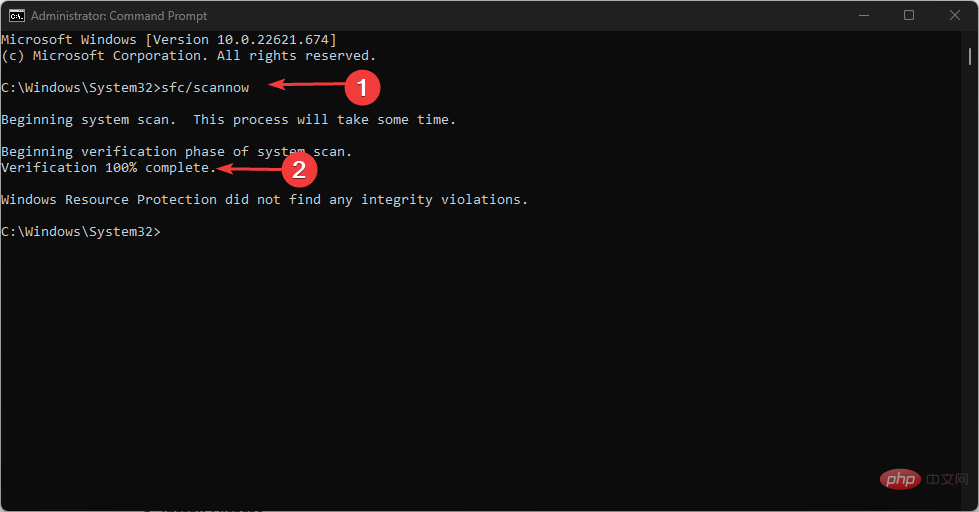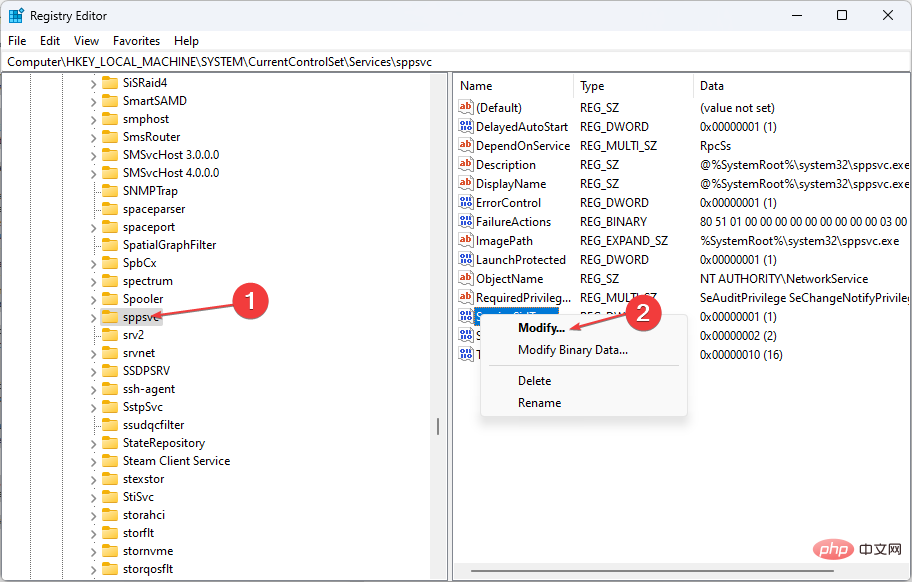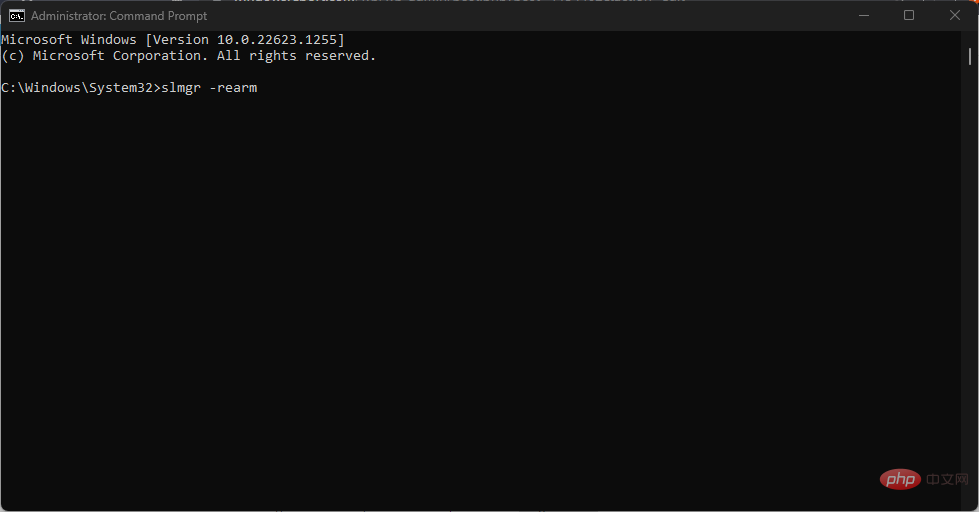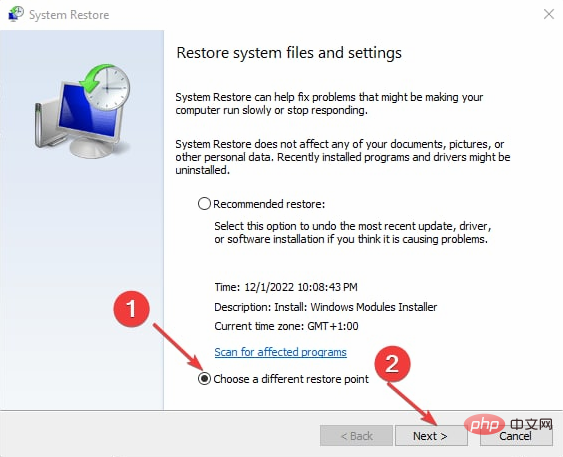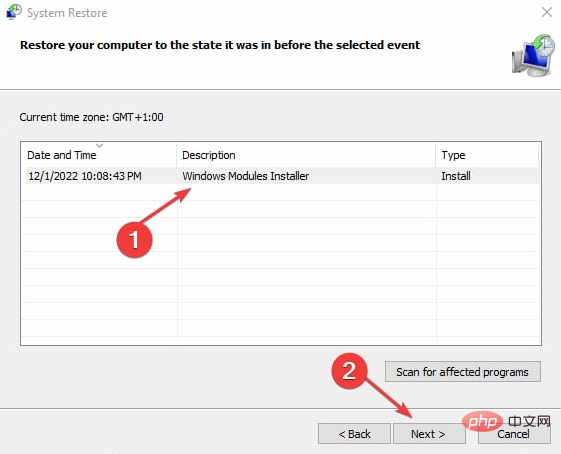0xC004d302:如何修復此啟動錯誤
我們的一些讀者最近報告說,他們收到了Windows啟動錯誤之一,例如Windows PC上的0xC004D302錯誤代碼,因此某些功能停止運作。
此錯誤出現在執行 Microsoft Windows 非核心版本的電腦上。它可以在重新啟動可信任資料記憶體時觸發。您可以按照本文的方式解決此問題。
在本文中
導致0xc004d302錯誤的原因是什麼?
以下是0xC004d302 Windows啟動錯誤代碼背後的一些潛在原因:
- 偽造或不正確的產品金鑰 – 您收到0xC004d302錯誤代碼最常見的原因之一是您輸入的產品金鑰無效或不正確。一些用戶已成為聲稱免費或以優惠價格提供正版產品金鑰的網站的受害者。
- RSA 電腦金鑰問題 – 如果 C:ProgramDataMicrosoftCryptoRSAMachineKeys 的預設權限發生更改,則在啟動期間可能會觸發此錯誤。由於此資料夾保存 IIS 憑證金鑰,因此在發生啟動錯誤後,可以立即填入數千個檔案。
- 許可證檔案 (令牌.dat) 已損壞 # – Windows 啟動檔案儲存在作業系統的令牌 dat 檔案中。由於在這些Toke.dat檔案中分配的數位簽名,它們不能在另一個系統上更改或用於在其他地方啟動Windows。但是,如果這些檔案損壞,則啟動後可能會發生此錯誤。
- 使用不同的指令進行啟動 – 如果您已執行Slmgr. vbs/rearm 指令,並且嘗試在重新啟動PC 之前執行另一個啟動指令,例如/dlv 或/dli;將出現錯誤。在嘗試執行另一個命令之前,必須重新啟動PC。這樣做將阻止您的 Microsoft 應用程式啟動,從而提高系統的效能。
現在您已經了解了0xC004d302激活錯誤代碼的一些潛在原因,您可以探索下一節中提供的解決方案來幫助您解決問題。
如何修正0xC004d302錯誤碼?
在進行本文中提供的高級疑難排解修復之前,應考慮執行以下初步檢查,這有助於防止下次出現錯誤:
- 購買有效的啟動碼。
- 如果您確定輸入了有效的啟動碼,請等待幾個小時,然後再試一次。
- 請檢查您的網路連接,然後再試一次。
- 執行 Windows 啟動疑難排解。
確認上述檢查後,您仍然需要進一步的協助,您可以探索有關如何修復0xC004d302錯誤的專用修復。
1. 執行SFC掃描指令
- 按鍵,在「搜尋」方塊中鍵入 cmd,然後選擇「以管理員身分執行」。 Windows
- 在CMD 視窗中,在文字欄位中鍵入以下指令,然後按下:Enter
<strong>Sfc /scannow</strong>
- #掃描過程可能需要一些時間,因此請等到驗證達到100%。
執行系統檔案檢查器掃描可以幫助修復錯誤,因為根本原因之一是存在損壞的許可證檔案 (Token.dat)。
2. 編輯視窗註冊表
- 按“開始”按鈕並在“搜尋”框中鍵入“註冊表”,然後打開 “註冊表編輯器”應用程式。
- 導覽至以下位置:
<strong>Computer\HKEY_LOCAL_MACHINESYSTEM\CurrentControlSet\Services\sppsvc</strong> - 到右側面板並右鍵點選 SkipRearm。選擇「修改」選項,應出現一個包含「編輯 DWORD 32 位元資料夾」的對話方塊。

- 將值資料設為 1,然後按一下確定按鈕。
- 重新啟動電腦。
- 現在,轉到“開始”選單,搜尋“命令提示字元”,然後選擇“以管理員身份執行”選項。
- 鍵入以下指令並按 :Enter
<strong>slmgr –rearm</strong>
- 現在檢查問題是否已解決。
專家提示:
有些PC問題很難解決,尤其是在涉及損壞的儲存庫或遺失的Windows檔案時。如果您在修復錯誤時遇到問題,則您的系統可能會部分損壞。
我們建議安裝 Restoro,該工具將掃描您的機器並確定故障是什麼。
點擊這裡下載並開始修復。
如果登錄編輯器運作不正常,請查看此指南,專門用於在存取註冊表時解決錯誤以使其正常工作。
3.手動執行系統還原
- 按鍵 鍵開啟「執行」框,在文字方塊中鍵入 rstrui,然後按 。 WindowsREnter
- 按一下選擇其他還原點,然後按下「下一步」按鈕。

- 現在,選擇「將我的電腦還原到較早的時間」選項,然後按一下「下一步」。當錯誤沒有發生時。

- 按一下「下一步」按鈕,然後按一下「完成」。
- 檢查問題是否已解決。
系統還原工具可用於將系統還原到先前的點。這樣,您應該能夠解決問題。
4. 使用專用工具
不掃描PC以查找損壞,故障或遺失的檔案可能會導致多個難以解決的系統錯誤。
因此,使用專用的第三方軟體可能是一個很好的解決方案,因為它是一個旨在自動掃描和修復系統元件的程式。
Restoro 會對您的 PC 問題進行全面掃描,並在幾分鐘內提供全面的系統診斷。該工具修復了影響設備效能的分組和/或單一註冊表檔案的故障,並將受損的註冊表值還原為其預設值。
以下是執行此操作的方法:
- 下載並安裝 Restoro。
- 啟動 Restoro。
- 等待它發現任何系統穩定性問題和可能的惡意軟體感染。
- 按下開始修正。
- 重新啟動電腦以使所有變更生效。
如果註冊表項嚴重損壞,您可以允許 Restoro 從其線上儲存庫中以新的健康註冊表項取代它們。
該軟體使您的Windows註冊表進入最佳化狀態,幫助您的裝置正常運行,沒有任何錯誤。
⇒ 獲得修復
免責聲明:該程式需要從免費版本升級才能執行某些特定操作。
這就是如何修復0xC004d302啟動錯誤代碼。您可以透過上面提供的任何解決方案來工作。
以上是0xC004d302:如何修復此啟動錯誤的詳細內容。更多資訊請關注PHP中文網其他相關文章!

熱AI工具

Undresser.AI Undress
人工智慧驅動的應用程序,用於創建逼真的裸體照片

AI Clothes Remover
用於從照片中去除衣服的線上人工智慧工具。

Undress AI Tool
免費脫衣圖片

Clothoff.io
AI脫衣器

AI Hentai Generator
免費產生 AI 無盡。

熱門文章

熱工具

記事本++7.3.1
好用且免費的程式碼編輯器

SublimeText3漢化版
中文版,非常好用

禪工作室 13.0.1
強大的PHP整合開發環境

Dreamweaver CS6
視覺化網頁開發工具

SublimeText3 Mac版
神級程式碼編輯軟體(SublimeText3)

熱門話題
 如何在 Windows 11 中停用驅動程式簽章強制
May 20, 2023 pm 02:17 PM
如何在 Windows 11 中停用驅動程式簽章強制
May 20, 2023 pm 02:17 PM
Microsoft在Windows中嵌入了多項安全功能,以確保您的PC保持安全。其中之一是Windows11中的驅動程式簽章強制。啟用功能後,可確保只有經過Microsoft數位簽署的驅動程式才能安裝在系統上。這在很大程度上對大多數用戶很有幫助,因為它可以保護他們。但是啟用驅動程式簽章強制功能也有一個缺點。假設您找到了適用於裝置的驅動程序,但沒有經過Microsoft簽名,儘管它是完全安全的。但是您將無法安裝它。因此,您必須知道如何在Windows11中停用驅動程式簽名
 如何修復 Windows 11 的啟動錯誤 0xc004c060
May 17, 2023 pm 08:47 PM
如何修復 Windows 11 的啟動錯誤 0xc004c060
May 17, 2023 pm 08:47 PM
為什麼我遇到Windows11啟動錯誤0xc004c060?首先要確認您是否使用的是正版Windows以及許可證金鑰是否有效。另外,請檢查它是否是從官方來源獲得的,並且該金鑰是否適用於已安裝的作業系統版本。如果其中任何一個有問題,您可能會遇到Windows11啟動錯誤0xc004c060。因此,請務必驗證這些內容,如果您發現一切都井井有條,請繼續下一部分。如果您透過不可靠的方式取得金鑰或認為安裝的副本是盜版版本,則需要從Microsoft購買有效的金鑰。除此之外,錯誤配置的設定、缺
 0x80010105:如何修復此Windows更新錯誤
May 17, 2023 pm 05:44 PM
0x80010105:如何修復此Windows更新錯誤
May 17, 2023 pm 05:44 PM
微軟定期發布Windows更新,以改善功能或提高作業系統的安全性。您可以忽略其中一些更新,但始終安裝安全性更新非常重要。安裝這些更新時,您可能會遇到錯誤代碼;0x80010105。不穩定的連接通常會導致大多數更新錯誤,一旦重新建立連接,您就可以開始了。但是,有些需要更多的技術故障排除,例如0x80010105錯誤,這就是我們將在本文中看到的內容。是什麼原因導致WindowsUpdate錯誤0x80010105?如果您的電腦有一段時間沒有更新,則可能會發生此錯誤。某些用戶可能出於其原因永久禁用了W
 如何在 Windows 11 或 10 中停用高 DPI 設定的顯示縮放
May 22, 2023 pm 10:11 PM
如何在 Windows 11 或 10 中停用高 DPI 設定的顯示縮放
May 22, 2023 pm 10:11 PM
Windows10或更高版本上的預設顯示縮放功能是Windows作業系統的核心元件。但有時,某些特定應用程式的此功能可能會導致相容性問題、無法閱讀的文字、模糊的標誌,並最終導致應用程式崩潰。如果您正在處理2160p或更高的分辨率,這會非常令人頭疼。有很多方法可以停用高DPI設定上的預設顯示縮放功能。我們選擇了最好的,並詳細說明了每個過程的逐步說明。如何在高DPI設定上停用顯示縮放功能有一種方法,您所要做的就是停用單一應用程式的高DPI縮放功能,並且有一種方法可以在整個Window
 如何在 Windows 10 上停用核心停車
May 16, 2023 pm 01:07 PM
如何在 Windows 10 上停用核心停車
May 16, 2023 pm 01:07 PM
如果您是Windows使用者並且想要停用系統中的核心停車功能,本文將引導您完成此過程。什麼是核心停車場?核心停車功能是一種省電機制。它使您的一些處理器進入不執行任何任務並且消耗非常少甚至沒有功率的睡眠模式。這有助於降低能耗,從而減少系統中的熱量。需要時,這些核心會脫離停放狀態。很少有用戶需要停用此功能,尤其是遊戲玩家。停用此功能將提高您的系統效能。使用Windows登錄編輯程式停用WindowsCoreParking步驟1:同時使用Windows+R鍵開啟執行提示。步驟2:在運行提示
 已修復: WD 我的雲未顯示在 Windows 11 中的網路上
Oct 02, 2023 pm 11:21 PM
已修復: WD 我的雲未顯示在 Windows 11 中的網路上
Oct 02, 2023 pm 11:21 PM
如果WDMyCloud未在Windows11的網路上顯示,這可能是一個大問題,尤其是當您將備份或其他重要檔案儲存在其中時。對於經常需要存取網路儲存的用戶來說,這可能是一個大問題,因此在今天的指南中,我們將向您展示如何永久解決此問題。為什麼WDMyCloud未顯示在Windows11網路上?您的MyCloud裝置、網路介面卡或網路連線未正確配置。電腦上未安裝SMB功能。 Winsock的臨時故障有時會導致此問題。如果我的雲端未顯示在網路上,我該怎麼辦?在我們開始修復問題之前,您可以執行一些初步檢查:
 在 Windows 中停用傳遞最佳化服務的 5 種方法
May 17, 2023 am 09:31 AM
在 Windows 中停用傳遞最佳化服務的 5 種方法
May 17, 2023 am 09:31 AM
許多原因可能使你想要停用傳遞最佳化服務在你的Windows電腦上。但是,我們的讀者抱怨不知道要遵循的正確步驟。本指南將透過幾個步驟討論停用傳遞最佳化服務的方法。要了解有關服務的更多信息,您可能需要查看我們的如何開啟services.msc指南以獲取更多資訊。傳遞優化服務有什麼作用?傳遞優化服務是具有雲端託管解決方案的HTTP下載程式。它允許Windows設備從備用來源下載Windows更新、升級、應用程式和其他大型套件檔案。此外,它還透過允許部署中的多個裝置下載這些套件來幫助減少頻寬消耗。此外,Windo
 NET HELPMSG 3774:如何透過5步驟修復此錯誤
May 17, 2023 pm 09:27 PM
NET HELPMSG 3774:如何透過5步驟修復此錯誤
May 17, 2023 pm 09:27 PM
我們的許多讀者在嘗試透過命令提示字元建立新使用者帳戶時遇到了錯誤代碼NETHELPMSG3774。此錯誤指出使用者已成功創建,但無法新增至USERS本機群組。為什麼我會收到NETHELPMSG3774錯誤碼?如果您在嘗試在WindowsPC上建立使用者帳戶時收到錯誤代碼NETHELPMSG3774,則可能是導致以下一個或多個原因的原因。未完成的Windows安裝–如果Windows未正確安裝,或安裝程序已中斷,則在使用者帳戶建立過程中可能會出現NETHELPMSG3774錯誤。損壞的使用者設定檔–如果當